萬盛學電腦網 >> 圖文處理 >> Photoshop教程 >> ps合成圖片教程 >> PhotoShop合成教程:雨夜的寂寞女孩與魔鬼
PhotoShop合成教程:雨夜的寂寞女孩與魔鬼
通過這個教程您將學習如何創建使用Photoshop筆刷燈光效果,以及如何在你的作品增添色彩效果。
我提供了該教程的圖片素材的下載(點擊下載),您可以通過這些素材自己創造屬於你的哪個寂寞女孩。
首先,看下圖片的最終效果。

1.制作出女孩背後的陰影。
首先,我們將創造一個新的層,將其更改為“ 疊加 “,並添加小女孩的形象背後的陰影,用畫筆工具 大直徑,取決於圖片的大小。 我選擇的顏色是青色和藍色。

2. 圖像- >調整 >色階 ,設置陰影。
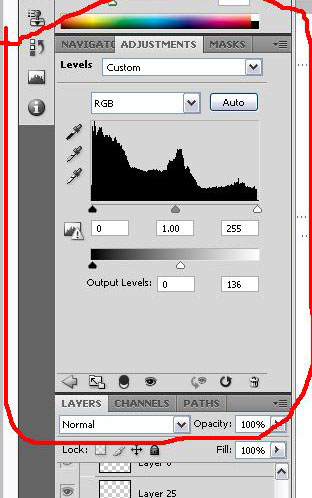
3.把各個圖片素材扣出來放到合適位置,由於蠟燭火焰中沒有的顏色,我把它自己畫出來。 我將使用畫筆工具,體積非常小的,用黃色的顏色,如 #d3bd00 ,並繪制。
選擇橙色,繪制火焰的陰影和紅色。我將為火焰增加“模糊”。 若要添加擴展的火焰,用“塗抹工具”-試著慢慢拉小火焰鼠。
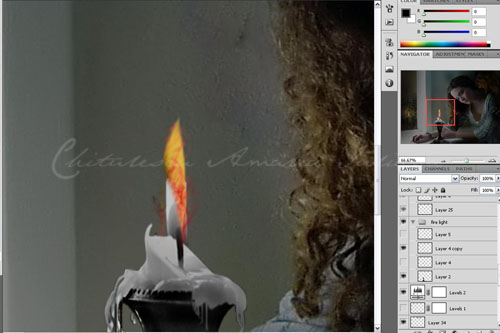
完成之後,為鬼魂,時鐘,燭台增加陰影效果。

4.現在給整張圖片著色,我會使用橙色,藍色和綠色。使用帶有25-35%透明度畫筆工具,新建圖層,更改圖層樣式“顏色加深”。
這裡的重點是燈光的表現,和陰影部分的刻畫,大家可參考下圖,也可以根據自己的感覺來畫。女孩脖子到靈魂的部分使用青色藍色,畫筆工具,不透明度30%。
對鬼臉使用疊加,並對邊緣使用羽化。


5.增加一個煙霧效果,可以下載煙霧筆刷,修改不透明度30%,羽化擦除邊緣。對白色幽靈使用塗抹工具,強度25%。參考下圖。

6.現在做最後的細節處理,先從臉開始,我用一個非常小的筆刷,順著眼皮提亮高光,然後選擇一個淡綠色,畫眼影的部分。然後是嘴唇的反光和白色高光。
畫眼線的時候可使用塗抹工具,然後用橡皮設置不透明度40%擦除多余的部分。使用黃色,勾畫臉部輪廓。頭發只需要勾畫幾跟細節高光。

最終效果!




